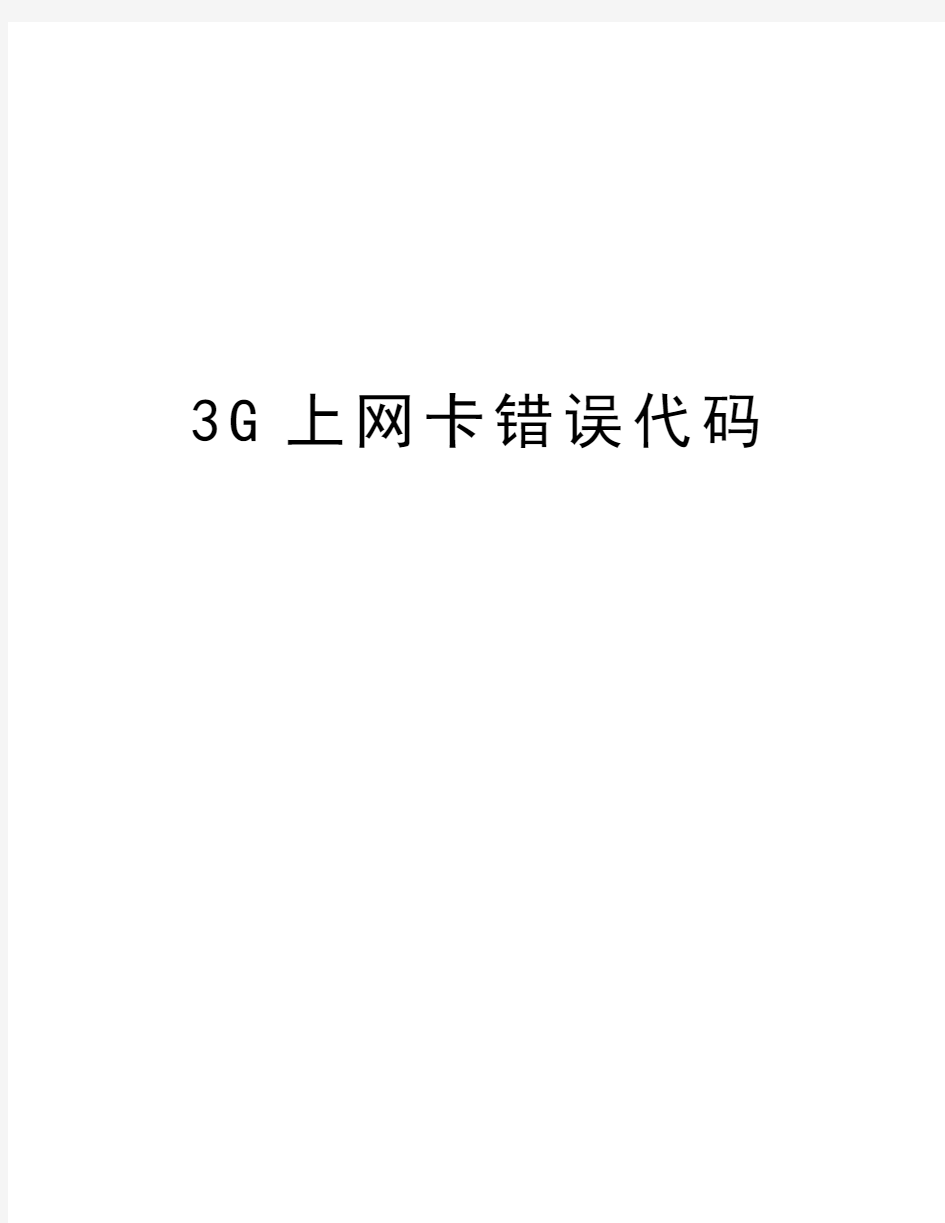

3G上网卡错误代码
3G上网各种错误代码描述及解决办法
2009年08月03日星期一 03:22
5001 网络接入您的登录信息填写不全!上网帐号设置时,必须的用户信息没有填写好填写好必要信息
5002 网络接入警告:本配置信息为客户端预置,随意修改可能会影响到该功能的接入。您确认继续吗?通过无线宽带(1X/3G)接入网络,不需要用户输入上网帐号,程序已经预配好。不修改接入帐号或不理会,输入帐号
5003 网络接入网络连接失败!请检查您的网络配置后重试。连接网络失败,用户名密码不对,或者网络问题或者服务,错误原因会显示在连接状态中检查网络或帐号密码是否正确
5004 网络接入无线宽带(WLAN)无法连接,请选用其他无线宽带进行拨号接入
无线宽带(1X)无法连接,请选用其他无线宽带进行拨号接入
无线宽带(3G)无法连接,请选用其他无线宽带进行拨号接入使用无线宽带(WLAN)连接失败,用户名密码不对,或者网络问题或者服务,错误原因会显示在连接状态中,同时检测到无线宽带(1X/3G)可用,提示是否使用无线宽带(3G)或无线宽带(1X)进行连接检查网络或帐号密码是否正确,或使用其它无线宽带进行连接
5005 网络接入无线宽带(WLAN)无法连接,请选用其他无线宽带进行拨号接入
无线宽带(1X)无法连接,请选用其他无线宽带进行拨号接入
无线宽带(3G)无法连接,请选用其他无线宽带进行拨号接入使用无线宽带
(1X/3G)连接失败,用户名密码不对,或者网络问题或者服务,错误原因会显示在连接状态中,同时检测到无线宽带(WLAN)可用,提示是否使用无线宽带(WLAN)进行连接检查网络或帐号密码是否正确,或无线宽带(WLAN)进行连接
5006 网络接入该连接用户配置信息不全,请到“场景配置”菜单项修改信息!连接网络,但没有输入完成的用户名和密码在菜单中选择上网帐号设置,输入完整的用户名和密码保存
5007 网络接入未检测到可用的无线宽带(1X/3G)网络。上网卡没插入或未准备好请插入上网卡到有无线宽带(1X/3G)网络的地方使用5008 网络接入您的上网卡硬件没有插好或者UIM卡无效。上网卡硬件没有插好或者UIM卡无效。重新插好上网卡或换有效UIM卡使用
5009 网络接入初始化连接失败,请确认Remote Access Connection Manager服务已经启动 Remote Access Connection Manager服务被禁用或被停止 [控制面板]-[管理工具]-[服务]中启动Remote Access Connection Manager服务,重启机器
5010 网络接入未检测到可用的无线宽带(WLAN)网络。找不到无线
设备或没有无线AP 检查是否有无线网络环境或无线网卡驱动没有安装好
5011 网络接入您尚未选择您要接入的网络!在连接无线时,没有选择无线连接,就点击了设备或连接按钮请稍候再试
5012 网络接入没有搜索到任何无线连接选择搜索网络时,就会自动查找无线连接,如果没有查找到任何连接,就会显示此提示请到有无线网络环境再用
5013 网络接入找不到 *.* 文件,重装本软件可解决此问题!文件被破坏或被删除重新安装本软件
5014 同络接入系统文件被破坏或系统环境没配置好,无线宽带(1X/3G)接入模块不可用。无线宽带(1X/3G)接入模块被破坏或被删除重装客户端软件
5015 同络接入系统文件被破坏或系统环境没配置好,PPPOE接入模块不可用。 PPOE接入模块被破坏或被删除重装客户端软件
5016 网络接入系统已经成功接入网络,但检测到网络可能并没有真正连通,如果确定不能正常上网,请再次接入!拨号建立连接成功,但是不能连接上网,DNS,IP没设置好,或此连接根本就不能上网设置好IP地址和DNS,检测连接的设备是否可以上网
5017 网络接入您的PIN码验证失败,无线宽带(1X/3G)功能无法使
用 UIM卡PIN码验证失败在设置菜单中的PIN码管理里验证PIN码再使用
5018 网络接入您的上网卡PUK码已经锁定,无法使用该卡。 UIM卡的PUK码被锁定连接客服或换UIM卡
错误代码
6600
拨号过程
操作挂起。
错误代码 6601
拨号过程
检测到无效的端口句柄。
错误代码 6602
拨号过程
指定的端口已打开。
错误代码 6603
拨号过程
呼叫人的缓冲区太小。
错误代码 6604
拨号过程
指定了不正确的信息。
错误代码 6605
拨号过程
不能设置端口信息。
错误代码 6606
拨号过程
指定的端口未连接。
错误代码 6607
拨号过程
检测到无效事件。
错误代码 6608
拨号过程
指定的设备不存在。
错误代码 6609
拨号过程
指定的设备类型不存在。错误代码 6610
拨号过程
指定的缓冲区无效。
错误代码 6611
拨号过程
指定的路由不可用。
错误代码 6612
拨号过程
指定的路由未分配。
错误代码 6613
拨号过程
指定的压缩无效。
错误代码 6614
拨号过程
没有足够的缓冲区可用。错误代码 6615
拨号过程
未找到指定的端口。
错误代码 6616
拨号过程
异步请求挂起。
错误代码 6617
拨号过程
调制解调器已经断开连接。错误代码 6618
拨号过程
指定的端口未打开。
错误代码 6619
拨号过程
指定的端口未连接。
错误代码 6620
拨号过程
无法决定端点。
错误代码 6628
拨号过程
连接被关闭。
错误代码 6629
拨号过程
连接被远程计算机关闭。
错误代码 6630
拨号过程
由于硬件故障,调制解调器断开连接。错误代码 6631
拨号过程
用户断开了调制解调器连接。
错误代码 6632
拨号过程
检测到不正确的结构大小。
错误代码 6633
拨号过程
调制解调器正在使用或没有配置为拨出。错误代码 6634
拨号过程
您的计算机无法在远程网络上注册。
请稍后再试
错误代码 6635
拨号过程
出现未知错误。
请联系开发商
错误代码 6636
拨号过程
连接到端口的设备不是所期望的设备。错误代码 6637
拨号过程
检测到不能转换的字符串。
错误代码 6638
拨号过程
请求超时。
请稍后再试
错误代码 6639
拨号过程
异步网络不可用。
错误代码 6640
拨号过程
发生与 NetBIOS 有关的错误。
错误代码 6641
拨号过程
服务器不能分配支持客户机所需的 NetBIOS 资源。错误代码 6642
拨号过程
计算机的某个 NetBIOS 名已经在远程网络上注册。错误代码 6643
拨号过程
服务器端的网络适配器出现故障。
错误代码 6644
拨号过程
您将无法接收网络弹出式消息。
错误代码 6645
拨号过程
发生内部身份验证错误。
错误代码 6646
拨号过程
此时间不允许该帐户登录。
错误代码 6647
拨号过程
此帐户被禁用。
错误代码 6648
拨号过程
该帐户的密码已过期。
错误代码 6649
拨号过程
帐户没有拨入的权限。
错误代码 6650
拨号过程
远程访问服务器没有响应。
错误代码 6651
拨号过程
调制解调器报告错误。
错误代码 6652
拨号过程
有一个来自调制解调器的无法识别的响应。
错误代码 6653
拨号过程
在设备 .INF 文件部分中未找到调制解调器所请求的宏。
错误代码 6654
拨号过程
设备 .INF 文件部分中的命令或响应引用了未定义的宏。
错误代码 6655
拨号过程
在设备 .INF 文件部分中未找到
错误代码 6656
拨号过程
在设备 .INF 文件部分中的
拨号过程
无法打开设备 .INF 文件。
错误代码 6658
拨号过程
在设备 .INF 或媒体 .INI 文件中的设备名太长。
错误代码 6659
拨号过程
媒体 .INI 文件引用了未知的设备名。
错误代码 6660
拨号过程
设备 .INF 文件不包含对命令的响应。
错误代码 6661
拨号过程
设备 .INF 文件缺少命令。
错误代码 6662
拨号过程
试图设置设备 .INF 文件部分没有列出的宏。
错误代码 6663
拨号过程
媒体 .INI 文件引用了未知的设备类型。
错误代码 6664
拨号过程
系统内存不足。
错误代码 6665
拨号过程
未正确配置调制解调器。
错误代码 6666
无线上网卡哪个好如何选购3G无线上网卡(一) 越来越多人选择移动上网,但是不知道无线上网卡哪个好,3G无线上网卡资费套餐哪个好,那个移动上网套餐适合自己,电脑知识网https://www.doczj.com/doc/1a10932053.html,为大家解答: 第一;速度,联通前几天升级到(21.6M),电信(3.1M),移动(2.8M),以上都是理论上的下载速度,从上面大家会选择联通的,但是联通的是按流量收费的,不是很便宜,它有五种套餐,电信是按时长收费的!随便说下移动也是按流量的。 第二;信号,速度在说,如果你当地没有联通移动,电信的3G信号,也是不能联网的,具体的信号你可以当地;10000,10086 ,10010 咨询。 第三;选购,不买贵的,只买对的。 1、首先看是省内用还是全国用(省内的相对便宜一些)。 2、如果看电影和下载大软件,那就选用电信的按时间算,目前只有电信按时算。 3、如果只是看看新闻,上上Q,发发邮件,可以选用按流量计算,联通、移动都是按流量算。 通过以上三点,你可能对怎么选择3G无线上网卡,自己合适那种无线上网卡资费套餐了。如果不知道3G 无线上网卡怎么用的,请看下面几句吧 要实现3G无线上网,需要购买一个无线上网设备卡和一张3G资费卡,就能上网了! 上网设备:一个像U盘一样的东西,可以插入UIM卡(资费卡) 3G资费卡:一张像手机芯片那样的东西. 内有上网套餐. 把资费卡插入网卡中,把网卡插入电脑USB接口. 设备内置都有驱动程序,插入后会自动安装客户端. 安装好后,你的桌面上就会有个图标.双击进入就可以.点击链接。安装时,记得把杀毒软件给关闭了。 3G无线上网卡选购: 1、首先我们来看一下3G 无线上网卡设备的选择,无线上网卡品牌方面推荐华为和中兴的,市价一般在三四百元,其他的OEM的无线网卡品质良莠不齐,好多杂牌网卡都只有运行上的LOGO(就是打G3、天翼,沃标识的那些),这些网卡往往才用低劣的材质和落后的芯片,所以在上网速度,产品质量,售后服务方面大大不如品牌的上网卡,不推荐网友购买这样的网卡。注意:联通、移动和电信的网络制式不同,不能兼容,需要先确定自己使用哪家运营商,再去购买该制式的上网卡。2、从运营商角度说,移动一般是包流量,基本套餐是100元包2G ,200元包5G,超出部分0.01元/KB(各省市已开始陆续调整为1元/MB),不限制漫游。电信一般是包时间,基本套餐是100元包80小时本地和20小时国内漫游上网;200元包200小时上网(不分本地和漫游);100元包60小时上网时长(不分本地和漫游)。联通限流量包月套餐,包月套餐:80元包1G;150元包3G;200元包5G;300元包10G,超出部分资费标准0.1元/MB 如果上网时间比较多,经常聊天、浏览网页、邮件、斗斗地主什么的,很少下载大型的东西,那么选择移动的包流量更合适一些。如果上网时间比较少,但上网就会下载比较多,那么选择电信的包时间比较合适。联通的速度在这三者中是最快的理论速度7.2Mbps,实际使用可以达到3.6M ,但是联通的资费也是这三者中最贵的。如果是大城市,移动和电信的覆盖都差不多,如果是中小城市,目前还是电信的网络覆盖好一点。提醒一下,现在的3G 无线上网卡,理论峰值都能达到3M或者以上,但实际使用中,因为无线信号的强度和稳定性影响,平均速
如何让笔记本电脑利用无线网卡组建局域网共享宽带上网 使用无线网卡组建临时网络,就是在不使用无线路由器的前提下,经过对无线网卡的简单设置后,开启无线网卡的点对点连接功能,组成一个小型无线局域网。这样只要宿舍或办公室内有一台电脑能上网,其他电脑就能共享上网了,同时各个电脑间还能互传文件,方便用户使用。 组建无线对联网络的方法很多,最方便的的设置方法是通过Windows XP自带的无线设置向导实现无线互联,设置方法也非常简单。 1.电脑主机设置 设置时先将一台电脑作为主机,一定要确保这台电脑通过“本地连接”或“拨号上网”的方式正常上网。随后我们在对该电脑进行相应的设置。 首先,在“控制面板”中打开“网络连接”窗口。在此右键单击“无线连接”,在右键菜单中选择“属性”。之后点击“无线网络配置”标签(如下图)。 在“无线网络连接属性”界面中,单击右下角的“高级”按钮,打开“高级选项”界面,在“要访问的网络”选项中点选“仅计算机到计算机”,确定后并关闭“无线网络连接”对话框。这时上面的设置生效。 接着继续打开“无线网络连接”对话框,在“无线网络配置”页面,单击“添加”按钮,弹出“无线网络属性”在“服务设置标志(SSID)”栏中输入一个标志文字,你可以随意输入(最好是英文或是数字)。设置后确定退出,这样主机设置成功。 2.设置其他电脑 主机设置后,其他电脑我们只需要在“无线网络配置”界面,将无线网卡设置为“任何可用网络”或“仅计算机到计算机”任意一种模式即可。其他各项不用操作。客户机设置后,在系统托盘中右键单击无线网络的图标,选择“查看可用的无线网络”。 打开“无线网络连接”窗口,在此无线网卡自带搜索到刚刚设置的“SSID”标识,在此单击连接,这样该无线网卡就可以与主机端无线网卡连接成功。 通过上面的设置,无线互联已经设置成功,这样用户间就可以在该无线网络内共享文件了。
通过3G上网卡共享给手机(有wifi功能)或者笔记本(有无线网卡) 设备 a台笔记本 b台笔记本 或 手机 第一步:我们要配置插着3G无线无卡的笔记本电脑 首先建立点到点的网络 网络邻居——属性——无线网络连接——属性——无线网路配置 添加可用网络aa 勾选即使此网络为广播,也进行连接(N) 网络身份验证共享式 数据加密WEP 如果需要密钥,勾掉自动为我提供此密钥,并且在网络密钥中填入密码 其他不变
第二步:然后回到无线网络配置选项,选择高级 配置如下: 选择仅计算机到计算机(特定),再勾上自动连接到非首选的网络 第三步:查看无线网络,是否能看到aa,如果有aa则配置好了 接下来我们要把3G上网卡的拨号连接共享给无线网络连接,如图 3G拨号连接——属性——高级 勾选允许其他网络用户通过此计算机的Internet连接来连接,软后在家庭网络连接选择无
线网络连接,其他不变。 第四步:无线网卡连接——属性——Internet协议(tcp/ip) 配置一个固定的IP和子网掩码,其他不变 需要重新连接3G上网卡 这时候a笔记本上已经配好了 接下来在手机上或者b笔记本上配置无线网卡 在b笔记本上配置ip Ip 222.23.1.19 子网掩码255.255.255.0 网关222.23.1.18 DNS *.*.*.* 备用DNS *.*.*.* 上边DNS是你的3G上网卡的DNS,在a笔记本上ipconfig /all 就能看到 搜索无线网络,发现有aa,连接输入密码即可 手机是先搜索出来aa,然后配置,我的是诺基亚N900港行的,别的手机我不太清楚配置了,
关于电信WLAN的各种上网方式介绍 目前中国电信WLAN上网的方式共有四种,分别是静态IP地址登录、WEB 网页Portal认证、3G上网卡及手机连接WLAN四种方式。下面主要介绍WEB 网页Portal认证、3G上网卡及手机连接WLAN接入方式。 目前晋城开通:晓光营业厅、金桥营业厅、政企营业厅、富景、晋城大酒店、木林森、太平洋、金缘大酒店;阳城美韵、陵川棋缘山庄;职业技术学院;(皇城相俯、珏山宾馆近期开通)。这些热点均适用WEB网页Portal认证、3G上网卡及手机连接WLAN等三种方式。 一、3G无线上网卡 使用3G无线网上网卡连接WLAN网络时,需至当地营业厅办理WLAN上网的帐号及密码。并将帐号和密码在3G无线网上网卡上进行设置,设置完成后即可连接网络。详细操作方法如下: 1、在有WLAN网络的覆盖区域,插入3G无线上网卡,点击桌面快捷方式‘无 线宽带’ 2、弹出对话框,显示“无线宽带(WLAN)”信号满格。如下图
3、点击菜单中‘设置’选项,选择‘帐号设置’菜单下‘无线宽带(WLAN) 帐号设置’选项。如下图 4、完成上步操作后,弹出以下对话框:
5、输入在当地营业厅办理的帐号及密码(无线网卡语音卡号码,需在营业厅专门开通,每分钟3分钱使用费) 6、输入完毕后进入下面界面:
7、点击“无线宽带(WLAN)”左侧“连接”选项进入下一步骤: 8、WLAN网络连接如下图所示,表明网络已经连接上,可以上网。
二、chinanet方式(天翼手机用户) 使用chinanet方式连接网络前,首先保证电脑的IP地址为自动获取。 1、在中国电信WLAN信号覆盖区域内内搜索到名为‘ChinaNet’的网络进行连接 2、当网络提示“已连接上”时,打开网页浏览器,系统会自动进入引导界面,如下图:
各种错误代码描述及解决办法
错误代码 问题分类 用户提示语 问题描述 解决方案
5001
网络接入
您的登录信息填写不全!
上网帐号设置时, 必须的用户信 填写好必要信息 息没有填写好
5002
网络接入
警告:本配置信息为客户端预
通过无线宽带(1X/3G)接入网
不修改接入帐号或不理会,输
置,随意修改可能会影响到该功 络,不需要用户输入上网帐号, 入帐号 能的接入。您确认继续吗? 程序已经预配好。
5003
网络接入
网络连接失败!请检查您的网络 连接网络失败,用户名密码不 配置后重试。
检查网络或账号密码是否正
对, 或者网络问题或者服务, 确 错 误原因会显示在连接状态中
5004
网络接入
无线宽带(WLAN)无法连接,是 使用无线宽带(WLAN)连接失
检查网络或账号密码是否正
否使用其它无线宽带进行拨号? 败, 用户名密码不对, 或者网络 确,或使用其它无线宽带进行 问题或者服务, 错误原因会显示 连接 在连接状态中, 同时检测到无线 宽带(1X/3G)可用,提示是否 使用无线宽带进行连接
5005
网络接入
无线宽带(1X/3G)无法连接, 使用无线宽带(1X/3G)连接失
检查网络或账号密码是否正
是否使用无线宽带(WLAN)进行 败, 用户名密码不对, 或者网络 确,或无线宽带(WLAN)进行 拨号? 问题或者服务, 错误原因会显示 连接 在连接状态中, 同时检测到无线 宽带(WLAN)可用,提示是否使
3G上网卡错误代码
3G上网各种错误代码描述及解决办法 2009年08月03日星期一 03:22 5001 网络接入您的登录信息填写不全!上网帐号设置时,必须的用户信息没有填写好填写好必要信息 5002 网络接入警告:本配置信息为客户端预置,随意修改可能会影响到该功能的接入。您确认继续吗?通过无线宽带(1X/3G)接入网络,不需要用户输入上网帐号,程序已经预配好。不修改接入帐号或不理会,输入帐号 5003 网络接入网络连接失败!请检查您的网络配置后重试。连接网络失败,用户名密码不对,或者网络问题或者服务,错误原因会显示在连接状态中检查网络或帐号密码是否正确 5004 网络接入无线宽带(WLAN)无法连接,请选用其他无线宽带进行拨号接入 无线宽带(1X)无法连接,请选用其他无线宽带进行拨号接入 无线宽带(3G)无法连接,请选用其他无线宽带进行拨号接入使用无线宽带(WLAN)连接失败,用户名密码不对,或者网络问题或者服务,错误原因会显示在连接状态中,同时检测到无线宽带(1X/3G)可用,提示是否使用无线宽带(3G)或无线宽带(1X)进行连接检查网络或帐号密码是否正确,或使用其它无线宽带进行连接 5005 网络接入无线宽带(WLAN)无法连接,请选用其他无线宽带进行拨号接入 无线宽带(1X)无法连接,请选用其他无线宽带进行拨号接入 无线宽带(3G)无法连接,请选用其他无线宽带进行拨号接入使用无线宽带 (1X/3G)连接失败,用户名密码不对,或者网络问题或者服务,错误原因会显示在连接状态中,同时检测到无线宽带(WLAN)可用,提示是否使用无线宽带(WLAN)进行连接检查网络或帐号密码是否正确,或无线宽带(WLAN)进行连接 5006 网络接入该连接用户配置信息不全,请到“场景配置”菜单项修改信息!连接网络,但没有输入完成的用户名和密码在菜单中选择上网帐号设置,输入完整的用户名和密码保存 5007 网络接入未检测到可用的无线宽带(1X/3G)网络。上网卡没插入或未准备好请插入上网卡到有无线宽带(1X/3G)网络的地方使用5008 网络接入您的上网卡硬件没有插好或者UIM卡无效。上网卡硬件没有插好或者UIM卡无效。重新插好上网卡或换有效UIM卡使用 5009 网络接入初始化连接失败,请确认Remote Access Connection Manager服务已经启动 Remote Access Connection Manager服务被禁用或被停止 [控制面板]-[管理工具]-[服务]中启动Remote Access Connection Manager服务,重启机器 5010 网络接入未检测到可用的无线宽带(WLAN)网络。找不到无线
四种方法进行两台笔记本无线连接 很多朋友都会咨询如何让两台笔记本无线连接呢?为此,小编特地总结了几个前人的方法,在此罗列出来,看看哪一种适合您所使用呢?以为内每一种都有自己的硬件特点,所以在配置中也有所不同,还希望大家能仔细浏览? (一) 双机无线对联,也就是所谓的HOC方式?XPSp2对无线这块的设置包括界面有了比较大的改变,虽然不难尝试,但是还有几个要点,需要掌握? 我的环境是T42p做主,配IBMabg网卡,X31做副,配INTEL21003B网卡?XP+SP2,网卡驱动程序都是最新的了? 1、打开你的无线网络连接属性? 2、点中右下角的高级按钮设置,选中最下面的“仅计算机到计算机"和最下面的“自动连接到非首选的网络"? 3、回到第一步的界面,点中首选网络下面的添加按钮,自行输入网络名,本例中为“IBMNB01",将“自动为我提供密钥"的对号去掉,将数据加密选项改成“已禁用",确定返回? 4入主机无线网卡的TCP/IP属性,输入IP地址和子网掩码,此例中IP地址为192.168.0.1,掩码为255.255.255.0,其他不用输入? 5、进入副机的无线网卡TCP/IP属性,将IP地址和DNS地址全部选为自动获取,确定即可? 6、进入主机的那条外网连接,本例为1000M网卡,选中高级属性,点选“允许其他网络用户通过此计算机的INTERET连接进行连接"? 7、接上步,进行连接共享的设置项,根据自己的选择置? 8、确认以上设置后,搜索网络吧?能搜索到,说明已经对联成功了? 1、2、3步是主?副两台机器一样的操作,而且要其设置在两台机器上是相同的,否则可能会连接不上? 4、6、7是主机专用,5是副机专用、6、7步完成后可能会有一个提示,说是什么"因为IP 不同,可能共享网络无法实现“什么的,不用理它,确认就行了? 第8步是两台都可以看到的成功画面啦?只要你互ping一下IP,能通就说明可以上网喽?
笔记本无线上网卡主要接口类型(易商网购) 无线上网卡主要应用于笔记本电脑和PDA(掌上电脑)上,部分应用在台式机上,其接口方式也有多种类型。常见的接口主要有PCMCIA接口、USB接口、CF接口、EXPRESS CARD接口 等几类。 PCMCIA接口 这种类型接口的无线上网卡一般是笔记本等移动设备专用的,它受笔记本电脑的空间限制,体积远不可能像PCI接口网卡那么大。PCMCIA总线分为两类,一类为16位的PCMCIA, 另一类为32位的CardBus。 CardBus是一种用于笔记本计算机的新的高性能PC卡总线接口标准,就像广泛地应用在台式计算机中的PCI总线一样。该总线标准与原来的PC卡标准相比,具有以下的优势:第一,32位数据传输和33MHz操作。CardBus快速以太网PC卡的最大吞吐量接近90 Mbps,而16位快速以太网PC卡仅能达到20-30 Mbps。第二,总线自主。使PC卡可以独立于主CPU,与计算机内存间直接交换数据,这样CPU就可以处理其它的任务。第三,3.3V供电,低功耗。提高了电池的寿命,降低了计算机内部的热扩散,增强了系统的可靠性。第四,后向兼容16位的PC卡。老式以太网和Modem设备的PC卡仍然可以插在CardBus插槽上使用。 PCMCIA接口的无线上网卡完全是针对笔记本用户设计的产品,相对于USB接口产品而言其最大的优势在于:可以完全内置于笔记本,避免磨损、磕碰;外置的天线可随意调整方向,使用户获得更好的信号效果;而且一般笔记本都有专用的PCMCIA接口,相比USB产品 它可以为用户节省更多的USB接口空间。 USB接口 USB(Universal Serial Bus,通用串行总线接口)由于其传输速率远远大于传统的并行口和串行口,设备安装简单并且支持热插拔。USB设备一旦接入,就能够立即被计算机所承认,并装入任何所需要的驱动程序,而且不必重新启动系统就可立即投入使用。当不再需要某台设备时,可以随时将其拔除,并可再在该端口上插入另一台新的设备,然后,这台新的设备也同样能够立即得到确认并马上开始工作,所以越来越受到厂商和用户的喜爱。 通用性是USB接口的无线上网卡最大的特点,笔记本、台式机都可以使用;散热能力要
笔记本电脑的无线上网怎么设置? 关键词:笔记本电脑无线上网配臵无线网卡手机 笔记本电脑的无线上网怎么设臵?还有我就想手机能打电话就能上网怎么解决,需要什么配臵(无线网卡我有而且配臵了)? 首先将即插即用的PCMCIA无线网卡插入笔记本电脑中,Windows XP能识别并装好驱动。接下来就配臵AP,AP分为带网关和不带网关的,不带网关的AP就相当于集线器,在这里笔者重点介绍一下不带网关的AP配臵。 以NETGEAR ME102 AP为例,用AP自带的USB连接线把AP和笔记本电脑上的USB 接口连接,安装自带的设臵软件。 1、“开始”的“程序”中找到“NETGEAR ME102 AP'Access Point USB Management”并点击,在AP的设臵界面中,点击“Configure”,进入配臵窗口。 2、在“General”项,Access Point Name 和ESSID中可随意填写便于记忆的名称。channel也可任意选取,但笔记本电脑中的
无线网卡要与其统一。 3、“Rates”设为“Auto”。 4、在“IP Setting”项,如果使用的是DHCP(动态分配IP地址),选上“DHCP Enable”即可,将“DHCP Primary Prot”设为Ethernet。 5、在“Encryption”项,家庭内使用的笔记本电脑,一般采用Disable,即禁用标准加密算法WAP。以后两项均可不用考虑。 到此,AP设臵完成。 打开“网上邻居”的“属性”到“无线网络连接状态”,在“属性”中的“无线网络连接属性”,点击“无线网络配置”,在“首选网络”下的“添加”点击“关联”项,将服务名SSID设为与AP的ESSID统一,然后在用DHCP,将IP设为自动获取。全部设置完成。 不过,你所在区域必须有无线接入点(AP)才能接入无线网。 下面介绍无线上网全方案 知道怎么称呼那些用笔记本电脑无线
宽带上网故障诊断方法如下(以ADSL为例) (1)首先检查电话线有无问题(可以拨一个电话测试),如果正常,接着检查信号分频器是否连接正常(其中电话线接Line口,电话机接Phone 口,ADSL Modem接Modem口)。 (2)如果信号分频器的连接正常,接着检查ADSL Modem的“Power(电源)”指示灯是否亮,如果不亮,检查`ADSL Modem电源开关是否打开,外置电源是否插接良好等。 (3)如果亮,接着检查“LINK(同步)”指示灯状态是否正常(常亮为闪烁);如果不正常,检查ADSL Modem的各个连接线是否正常(从信号分频器连接到ADSL Modem的连线是否接在Line口,和网卡连接网线是否接在LAN口,是否插好),如果连接不正确,重新接好连接线。 (4)如果正常,接着检查“LAN”或“PC”指示灯状态是否正常。如果不正常,检查ADSL Modem上的LAN口是否接好,如果接好,接着测试网线是否正常,如果不正常,更换网线;如果正常,将电脑和ADSL Modem 关闭30秒后,重新开启ADSL Modem和电脑电源。 (5)如果故障依旧,接着依次单击“开始/控制面板/系统/硬件/设备管理器”命令,打开“设备管理器”窗口中双击“网络适配器”选项,打开“网络适配器属性”对话框,然后检查网卡是否有冲突,是否启用,如果网卡有冲突,调整网卡的中断值。 (6)如果网卡没有冲突,接着检查网卡是否正常(是否接触不良、老化、损坏等),可以用替换法进行检测,如果不正常,维修或更换网卡。(7)如果网卡正常,接着在“网上邻居”图标上单击鼠标右键,在打开的快捷菜单中选择“属性”命令,打开“本地连接属性”对话框。在“本地连接属性”对话框中检查是否有“Internet协议(TCP/IP)”选项。如果没有,则需要安装该协议;如果有,则双击此项,打开“Internet 协议(TCP/IP)属性”对话框,然后查看IP地址、子网掩码、DNS的设置,一般均设为“自动获取”。 (8)如果网络协议正常,则为其他方面故障,接着检查网络连接设置、浏览器、PPPOE协议等方面存在的故障。 标题:宽带连接错误的处理办法691、623、678、645、720、721、718、
1、产品硬件接口示意图 硬件接口功能说明: 2、状态指示灯详细说明
3、电池电量显示以及电池充满电的查看方式 电池电量的查看方式:无论MPR-A1处于任何状态,按住电量显示按钮(开关旁边), 然后根据电量灯的显示状态查看电池电量(4个灯全亮表示电量充 足)。 电池充满的查看方式:关机状态下进行充电,亮蓝灯表示正在充电,蓝灯灭表示电池充满。 4、电脑无线连接到MPR-A1的操作说明---以XP系统为例 (1)在电脑桌面“网络连接”属性中选择“无线网络连接”,按照图中所示,将计算机Internet 协议设置为“自动获取IP地址”。
(2)在电脑桌面右下角将会出现图标,点击鼠标右键,在出现的提示框中选择:查看可用的无线网络。 (3)在弹出的网络列表中选择需要进行连接的无线网络:HAME_MPR-A1_xxxx,点击“连接”按钮,并输入WIFI密码。 WIFI密码位置:MPR-A1的彩盒上
(4)当界面显示“已连接上”时,表示电脑已经成功加入此无线网络。 5、对手机、平板电脑等数码产品充电操作说明(移动电源) (1)关机充电:将开关推至C档,将数码产品的充电线接到USB端口,此时对iPhone、iPad、Android智能手机进行充电。 (2)开机充电:将开关推至R档,将数码产品的充电线接到USB端口,此时对iPhone、iPad、Android智能手机进行充电。 6、3G无线上网卡设置 (1)将开关推至R档,默认上网模式为智能,将无线上网卡直接插入USB端口。设备会自动拨号上网,无需任何设置。
(2)当MPR-A1的状态指示灯显示为蓝灯长亮(3G网络)或者紫灯(2G网络)长亮时,表示直接拨号成功,上网设备通过有线连接或者WIFI无线连接到MPR-A1,可访问Internet 网络。 7、ADSL上网设置 (1)将开关推至R档,智能模式下,通过网线将猫的LAN口连接到MPR-A1的网口。 (2)将上网设备通过WIFI无线连接到MPR-A1,在上网设备的浏览器中输入任何网址,此时会进入MPR-A1的管理页面(IP:192.168.169.1),请输入登录密码:hame,然后会弹出一个页面(如下图),这时请输入您的ADSL账号名、密码等信息,然后点击“确定”按钮,此时可以在设置首页查看拨号连接状态。备注:如果您的网络服务提供商的要求绑定MAC地址,请输入相应的MAC地址。 (3)当MPR-A1的状态指示灯显示为“紫灯长亮”时,表示拨号成功,可访问Internet网络。 8、宾馆上网设置(动态IP) (1)将开关推至R档,智能模式下,将宾馆网线或者上级路由器的LAN口接到MPR-A1的网口。 (2)将上网设备通过WIFI无线连接到MPR-A1,当状态指示灯显示为“紫灯长亮”时,表示上网连接成功,可访问Internet网络。
无线网卡与无线上网卡的区别 如今,网络技术发展迅猛,人们足不出户即可在线购买自己想要的东西,也可以通过网络了解社会、经济、人文等各个方面的知识。还可以在网上看电视、看电影、玩游戏,可以说网络已经充分融入我们的生活。 在有线网络发展的同时,人们根据自身的需求又开发出更为高科技的无线网络技术,这种技术将有线网络所需的繁琐布线工序抛开,完全能够在中小范围内无线上网。 简单无线网络示意图 虽然无线网络已有长足发展,但大多数人对无线网络产品还比较陌生。无线路由器、无线网卡、无线上网卡这三类产品相信大家都见过或者听说过,但具体有何用处,如何使用,今天就为大家简单介绍一下。 首先为大家说一下什么是无线网络,无线网络与有线网络的用途相似,最大的区别在于传输媒介不同,无线网络通过无线电技术取代了网线,同时它可以和有线网络互为备份。
11N无线路由器 那什么是无线路由器呢?无线路由器就是能够实现无线传输功能的路由器产品,它是通过发射无线信号与已安装无线网卡并取得联接的电脑进行数据传输的设备。 11g无线路由器 有人会问什么是11g和11N路由器,有什么区别呢?802.11n的速度是802.11g的12倍,传播信号的范围是802.11g的4倍,高端产品价格方面也差不少。
兼容性方面,802.11n技术与802.11b和802.11g技术有所不同,它的优势主要体现在混合模式下的运行并且能够向下兼容。802.11n网络在和802.11g/b产品一起运行时必须保持最适当的速度。保证在使用802.11n的条件下,基于现有标准的无线产品的运行能够达到各自的最佳状态。 11N无线路由器 举例来说,802.11g的理论最大速度为54M,通过简单测试,在无线网络环境较好的情况下,传输100MB的文件需要30秒左右。在相同的环境,换为支持802.11n的产品,传输1 00MB的文件只需3~4秒左右。 根据无线路由器的性能不同,一般的无线路由器可以拖2~4个无线网卡,工作距离在50米以内效果较好,远了通信质量就会很差。 下面我们来介绍一下无线网卡,什么是无线网卡呢?无线网卡是与无线路由器搭配使用的,他们就好比“亲兄弟”,少了谁都不能实现无线上网。 书面定义无线网卡是在无线局域网的信号覆盖下,通过无线连接网络进行上网的无线终端设备。简单来说,无线网卡就是使你的电脑可以无线上网的一个装置,它与提供无线环境的路由器配合才能实现用户的无线上网。
附件8 无线上网卡套餐业务规则 一、天翼4G无线上网卡月套餐 (一)套餐 月基本费(元)国内流量 50 1G 100 3G 180 6G (二)促销 2014年12月31日前入网的无线上网卡月套餐用户,自入网次月起连续12个月每月加送1倍省内流量(首月赠送按天折算,首月不含在12个月赠送期内),赠送流量不跨月累计。 月基本 省内流量有效期适用 费(元) 0 1G 当月50元月套餐 0 3G 当月100元月套餐 0 6G 当月180元月套餐 二、天翼4G无线上网卡季卡 (一)套餐 基本费 国内流量有效期 (元) 100 2G 90天 200 4G 90天
(二)促销 2014年12月31日前入网的无线上网卡季卡用户,自入网首日起加送套餐值的1倍省内流量,赠送流量限有效期内使用,过期清零。 月基本费 省内流量有效期适用 (元) 0 2G 90天100元季卡 0 4G 90天200元季卡 三、天翼4G无线上网卡半年/年卡套餐 (一)套餐参数 类型基本费国内流量有效期 半年卡套餐300元/6个月6G 180天 年卡套餐600元/12个月12G 365天 (二)促销 2014年12月31日前,激活的无线上网卡半年卡/年卡套餐用户,自入网首日起加送套餐值的1倍省内流量,有效期内使用,过期清零。 月基本费 省内流量有效期适用 (元) 0 6G 180天300元半年卡 0 12G 365天600元年卡 四、业务规则 (一)套餐内业务使用规则 1.套餐内流量仅限中国大陆境内使用,不区分4G、3G、2G,不含WLAN(Wi-Fi)上网。 2.上网当月套餐外流量消费600 元封顶,封顶费用包含
无线网卡上不了网常见问题及解决方法 (1)安装问题 (2)1.使用无线上网业务需要安装软件吗?到哪里可以得到这些软件? (1)无线上网卡”包装内物品齐全 若客户的“无线上网卡”包装内物品齐全,建议使用“无线上网卡”包装内的“无线上网卡驱动程序盘”以及“安装步骤说明书”进行正确安装。(2)用户的无线上网卡驱动程序丢失 acerun: yes"> 若用户的上网卡驱动程序丢失,建议用户登录无线上网卡厂家网站进行程序下载,并按照正规安装步骤进行安装。常规性的安装问题还可以登录相关厂商网址进行查询。 2.如果用户的无线上网卡在自己的笔记本电脑上不能使用,但在其他笔记本电脑上正常工作正常。 原因有两个: (1)无线上网卡没有插好; (2)无线上网卡驱动程序有问题。 解决办法:
(1)将无线上网卡重新插入自己的笔记本电脑; (2)删除无线上网卡驱动程序,并重新安装驱动程序。安装步骤见本节第一条。 3.可以通话、发短信息,但是连接图标灰色,无法连接上网。 无线上网卡驱动驱动程序没有安装好,请删除以前的驱动程序,按照该上网卡的《无线上网卡安装和使用指南》重新安装客户端软件,并重新插入无线上网卡,拨号即可上网。 4.为什么打开拨号应用程序,提示“无法找到PCMCIA卡”? 首先请确认您的无线网卡是否安装到位,无线网卡的工作指示灯是否正常。然后在控制面版中的确良设备管理器中查看相关的属性是否有异常,如有设备异常请安装相应的驱动,建议更新网卡驱动或卸载后重新安装,并重启电脑。 5.怎样正确拔出无线上网卡? 如果您需要将无线上网卡从计算机拔出,请利用Windows系统中安全删除硬件的功能停止无线上网卡后再拔卡。可参照以下步骤操作:(1)断开上网连接; (2)双击计算机屏幕右下角的“安全删除硬件”图标,系统弹出“安全删除硬件设备”界面;
无线上网卡怎么安装? 一般安装步骤为: (1)首先,找到安装驱动及应用程序,运行,安装。 (2)提示“请插入上网卡“或等待程序安装完毕,将无线上网卡接入电脑相应接口。 (3)系统提示发现新硬件,自动安装。 因先插上卡,然后再装上驱动,拨号,提示连接失败。 原因:安装顺序不对。 解决方法: (1)先把卡取下,卸载硬件驱动(右击“我的电脑”图标,选择“管理”---“设备管理器”:把相应调制解调器(Modem)和COM端口(如果有的话)卸载掉); (2)重新安装驱动,再插上卡,运行程序就可以上网了。 无线上网卡使用及网络常见问题解答 虽然我不推荐客户购买无线上网卡!速度慢,不管是联通的CDMA或者是移动的GPRS,都存在速度慢的出奇的情况,完全可以让你回到 56K猫拨号的时代,对于一直使用宽带的你,你能忍受如此高价位,低速度的无线网络吗?但是,萝卜青菜各有所爱,使用无线上网卡的朋友毕竟还有这么多!自然出现的各种问题也多,咨询,求助巅峰问题的也多了!巅峰个人觉得无线上网卡唯一的优点就是方便。推荐购买54M 无线路由器,实现局域网无线环境,速度和有线是没区别的咯!以下是巅峰对一些无线上网卡使用及网络常见问题解答,欢迎顶帖,转帖! (注意:插上卡后请稍等几秒) 1.拨号上网和通话不能同时进行是什么原因? 目前,无线上网卡暂时不支持数据业务和语音业务并发功能。(高通方案与MTK方案支持数据业务与语音同时) 2.电脑出现提示"需检查无线上网卡",是什么原因?该怎么办? 是因为无线网络连接信号出现中断,重新启动应用程序或者拔出卡再插进去并重新启动网卡拨号程序即可。 3.出现提示"端口错误"又是什么原因? 出现此错误提示是因为: (1)无线上网卡端口非正常关闭; (2)无线上网卡没有插好; (3)网卡的端口被禁用。一般只需重新插一次卡并等待约10秒钟(因为电脑识别网卡需要10秒钟左右)再重新启动网卡拨号程序即可。4.运行程序,无法打开端口 原因:1.无线网卡设备未正确识别 2.端口驱动识别错误 解决方法: (1)右击“我的电脑/属性/硬件/设备管理器”。“调制解调器”,查看无线网卡是否正确安装;“端口(COM和LPT)”,查看端口设置是否和网络连接里面显示的一样; (2)a.无线网卡设备未正确识别。可能与其他Modem有冲突,先把之前的怀疑有冲突的Modem停用或卸载(最好卸载),再把要安装的无线网卡设备卸载,重新安装。再把要安装的无线网卡设备卸载,重新安装。 b.端口错误。卸载无线网卡,重新安装试试。 (2)a.如以上方法不能解决,可以把系统还原到一个干净的还原点。 b.把怀疑有冲突的“调制解调器”设备停用,然后安装无线网卡。或者卸载网卡及拨号程序,重新安装。 5.运行拨号程序,提示找不到无线上网卡。 原因:和其他的Modem有硬件冲突或者驱动程序的冲突。 解决方法:停用有冲突的“调制解调器”,重新安装。 4.原来可以正常使用,突然无法连接上网,系统提示密码错误,该如何解决? 系统软件出现错误。需要重新设置EDGE无线上网卡拨号选项,其中拨号接入号为"#777",用户名和密码为"card",然后重新连接即可。5.已连接上网正常浏览网页,没有提示断开连接,却突然无法使用网络,是什么原因?
中兴ZTE mu350 3G无线上网卡刷机图文攻略 入手350有一段时间,一直没有升级,看了论坛一些网友的文章,折腾了半天,前天终于搞定,事先声明,此攻略纯属个人实践总结,刷机有风险,若不成功,后果自负哦,也可以通过中兴客服电话求救。 刷机是对机器(zte mu350)软硬件的升级,使之能够更好的支持TD网络,主要是表现速度及稳定性能方面。在此,不推荐官方刚升级的版本。现在最稳定的版本分别是: P902M2V1.0.1B08版(固件版本), PCP902M2V1.02b07应用软件版本 一、首先查看自己的版本 安装完中兴的应用软件后,点击右下角的软件,右键-关于,就出来版本了。 如图所示: 第二行和第三行,分别是: PCP902M2V1.02b07为应用软件版本
P902M2V1.0.1B08 单板软件版本就是固件版本。 现在从官方发部的软固件版本,从老到新详见下表:(发布具体日期可能有误,但顺序应该没错) 1.升级功能开关工具FUN_P902M2V1.00.06.rar 2.固件版本 P902M2V1.0.1B08 3.应用程序 PCP902M2V1.0.2B05(可选),如果是刷P902M2V1.0.1B08 版本,在刷完以后,可直接运直所附带的软件安装。安装完以后版本号是: PCP902M2V1.02b07 4.升级程序:DL_P902M2_MultiV1.00.03.exe 三、详细的流程 1、升级前先卸载已有的无线上网卡程序,最好用软件把注册表里的内容也清理下,然后重启电脑 2、安装升级开关工具“FUN_P902M2V1.00.06”软件前,建议先卸载MU350自带的拨号软件,否则可能导致FUN_P902M2V1.00.06软件安装后,MU350自带
教你如何用手机连接笔记本无线上网寒林水 教你如何用手机连接笔记本无线上网 现在很多同学买了笔记本,在无聊的大学生活中多了一条打发时间的门路,可是当寒假或是暑假把笔记本电脑带回家的时候发现这机器只能是看看电影或是玩单机游戏了,当然有的同学家里连了网,有的同学家里富裕也可以买个包月无线上网卡过过瘾,可是大多数同学也许没有这样。别担心,以下我会教你如何用你的笔记本电脑连接手机上网。 首先需要说明的是,你的手机卡必须包了GPRS流量包月套餐,不然移动公司可就赚大了,我的是移动每月送的50M流量,够用了,一般都用不完。 OK,我们进入正题,要想获得成功首先准备好你的硬件和软件,硬件是一台笔记本电脑和一个蓝牙适配器(有的笔记本是本身有蓝牙功能的就不需要蓝牙适配器了,如果自己的笔记本电脑没有蓝牙适配器那可以去买一个,一般最便宜的迷你适配要20元这样子,我的就是迷你的)还有一个能上网并且包了流量的手机(废话,以下废话省略两万字)。软件我们要准备四样,一个名为“IVT bluesoleil”的蓝牙驱动(这个可以到天空软件这个网站里面下载),一个是“动感大挪移”(它主要是代理作用),另外一个是“DU Meter”(这个软件的作用是监控流量作用,这样你就知道你每天用的流量的情况,避免你用多超出了你的流量包),最后一个是OPERA浏览器,这个主要是用来设置上WAP网站的,后面的这三个可以在狗狗软件(https://www.doczj.com/doc/1a10932053.html,)里面搜索下载。
2.接下来就是操作的问题了。 首先(可选),在手机上设置好联机模式。像三星手机在“手机设定”里有个“USB设定”,USB设定应选择“调制解调器”。有的手机则是在连接到电脑的时候会跳出一个对话框,让你选择。 手机上设置好后,把手机和电脑相连,检查手机是否被正确识别。一般任务栏会跳出有关新硬件是否安装成功的消息。另外的检查方法是:我的电脑--右键-管理--设备管理 器双击调制解调器,看看有没有显示******** Modem的设备,一般以手机的牌子开头,像我的华为手机就是“HUAWEI CDMA Handset - Modem” 。如果有,则表示连接正常,手机已被正确识别;如果没有调制解调器这一栏或者这一栏里没有相应牌子的Modem显示,或者有未知设备,则说明手机未被正确识别,那么就应该是没有合适的驱动。至于安驱动,计算机会提示是自动搜索还是在指定位置搜索,指定位置一般选光盘驱动器和C:windows 这两个目录(把“包括子文件夹”勾上),驱动如果有,那应该会在这两个目录下,如果手机有附带的光盘的话,就把光盘放入。如果还是找不到相应的驱动,那就只能到相应的手机官网去看看了,下一个驱动安上。 手机识别之后就好说了,只要一步步的在电脑上设置好拨号连接就好了。下面给出了详细步骤和相应的截图(分WIN XP和WIN 7给出,vista参照WIN 7)。
要用无线上网?先来启用remote access connection service(rac) 标签: remote access rac 无线网络 2010-06-15 15:18 最近想用无线网卡上网,一切就绪却发现无法连接网络,提示原因是“remote access connection service ”这个项目未启用,本来以为只要启用就行了,可是到最后搞定花了我一天的时间,真是不堪回首啊...... 我是win7的系统,据说xp的没这个问题或是很容易就能解决,我可不想为此重装系统,也很不赞成有问题就重装的朋友,一是麻烦,虽说有ghost,但有些软件游戏什么的一旦系统重装也必须重装,否则无法运行。二是有问题要寻找解决方法,一味重装 不是好办法也学不到东西,下次有问题还是不能解决。 回到这个问题上,我是在网上查了无数的资料,看了无数的没什么作用的解决办法,重启了无数次(我新买的本本啊%>_<%),发现在“我的电脑-管理-服务”里启用remote access connection service时有错误代码为1068的提示,说什么依存关系未启用,查看发现其下有两个依存关系需先启用才能启用remote access connection service,两个分别是“telephony”和“secure socket tunneling protocol service”,telephony启用没问题,关键是另一个,提示启用时自动停止,这就麻烦了,一下陷入僵局不知如何化解。 花费的最长时间就是查找如何搞定这个问题了,网上提供的多数是修改注册表删除键值什么的,我一一试了,以失败告终,其中有一个说是注册表内删除“dependon内的sstps键值”可以是依存关系只显示telephony,本意可行,却意想不到的提示参数错 误(代码87),让人完全摸不着头脑...... 后来无意中网上有提到“windows event log”这个项目,试着启用但提示4201的错误,真是崩溃啊,又是一通查资料,找到一个方法:删除 “c:\windows\system32\logfiles\wmi\rtbackup”,删之前建议备份,删完重启(系统会自建这个文件,但内文件有所不同),发现可以启用“windows event log”了,感 觉有戏了,再试着启用secure socket tunneling protocol service也ok了,再接着remote access connection service应该也没问题了吧,果然,大喜O(∩_∩)O哈哈~
硬件要求:笔记本一台、能够实现外部网络链接[比如ADSL宽带上网]. 软件要求:Windows 7 操作系统. 正文: 微软发布的WIN7操作平台其实隐藏了一项功能,这项功能没有正式发布,似乎还存在着兼容性或者驱动问题没有解决,但是在扬天V460机器上该项功能可以完美兼容,那就是无线网卡虚拟无线AP功能[俗称软AP],本人亲测,稳定运行一周,可以实现本人笔记本做为WI-FI网络的发射端也就是WI-FI基站功能。那么该项功能有什么作用呢? V460作为一个WI-FI基站可以实现以下功能: 1、让你手头的WI-FI设备,比如智能手机、IPAD、ITOUCH设备实现无线共享接入互联网。 2、让附近拥有无线网卡的笔记本或者台式机实现无线共享接入互联网。 操作步骤如下: [别忘记打开笔记本的无线开关和FN+F5下的无线网卡选项] 首先V460笔记本在已正确安装WIN7全部驱动的情况下打开网络共享中心——更改适配器设置选项,会出现如下两项内容: 本人的外部网络链接是电信ADSL宽带,右键本地链接,在弹出来的对话框中选择“共享”选项卡,勾选上允许其他网络用户通过此计算机的……其它不变。
然后确定,下面就是打开WIN7下隐藏的无线网卡虚拟AP功能了,需要在开始——附件——右键以管理员模式运行“命令提示符” 里打开。 涉及到两个命令: netsh wlan set hostednetwork mode=allow ssid=yangtian key=yangtian netsh wlan start hostednetwork 蓝色字体命令相当于对路由器的初始设置,“mode”代表模式,allow是开放式,这个不需要改变。ssid是你的wifi基站名字,这个可以自定义,本人定义设备名称为yangtian ;key就接入路由器需要的密码了,也可以自定义,建议使用英文密码,因为在此设置成数字的话,不是10进制密码,需要解密才行,本人密码设置也是为yangtian。准备妥当后在命令提示符中粘贴然后回车,出现以下示例: